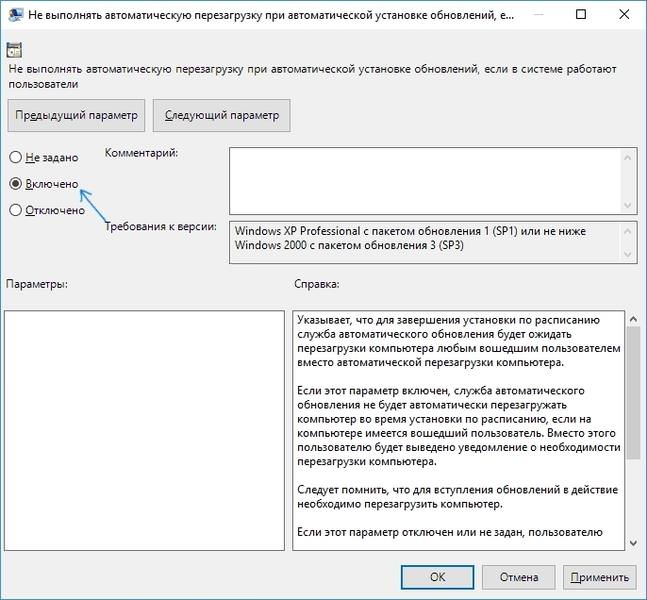Використання редактора групових політик
Ця функція доступна тільки для власників професійних версій системи або вище. Варто натиснути Win+R і написати у вікні gpedit.msc. У меню, що відкриється, необхідно пройти по шляху Конфігурація комп’ютера — Адміністративні шаблони — Компоненти Windows — Центр оновлення Windows. Далі є кілька варіантів. Можна вибрати розділ під назвою Настройка автоматичного оновлення. Якщо в нього зайти подвійним клацанням миші, то можна буде налаштувати декілька параметрів:
- 2 — Повідомляти перед завантаженням оновлень і повідомляти перед їх установкою. У разі, якщо оновлення доступні, в треї з’явиться відповідний значок. Користувач може клацнути по ньому, коли йому буде зручно і встановити оновлення.
- 3 — автоматично Завантажувати і повідомляти перед установкою. Стандартне значення, все завантажується автоматично.
- 4 — автоматично Завантажувати і встановлювати за заданим розкладом. Всі утиліти завантажуються, установка відбувається тільки в зазначений час. Якщо його не змінити, то це буде 3.00
- Відключений. Всі дії доведеться робити вручну і при необхідності, самостійно система робити нічого не буде.
- Не заданий. В цьому випадку Система буде орієнтуватися на параметри в панелі управління.
Також можна зайти в налаштування «Не виконувати автоматичну перезавантаження при автоматичній установці оновлень, якщо в системі працюють користувачі».
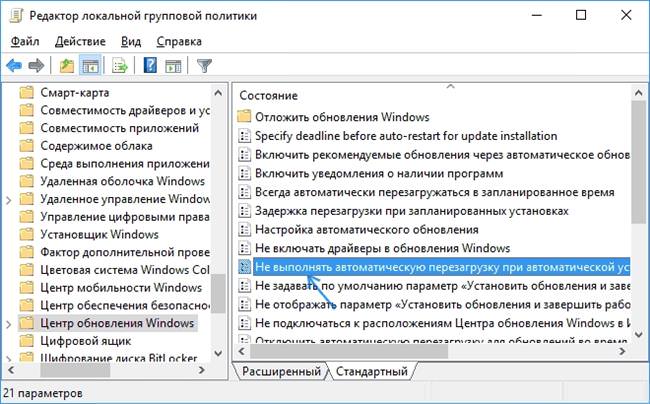
Далі її залишиться тільки включити, після чого система не буде перезавантажуватися, якщо хоч хтось з користувачів знаходиться в ній.